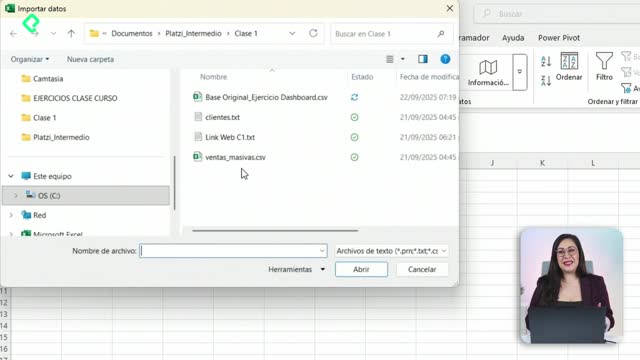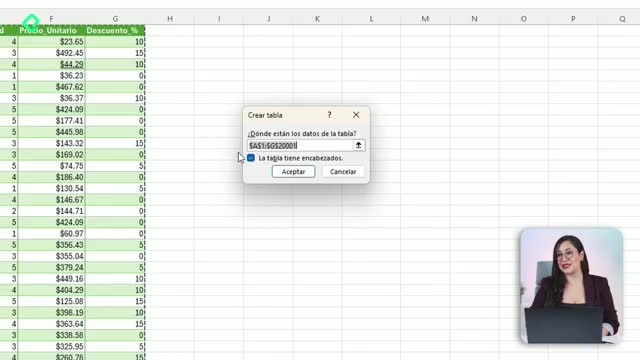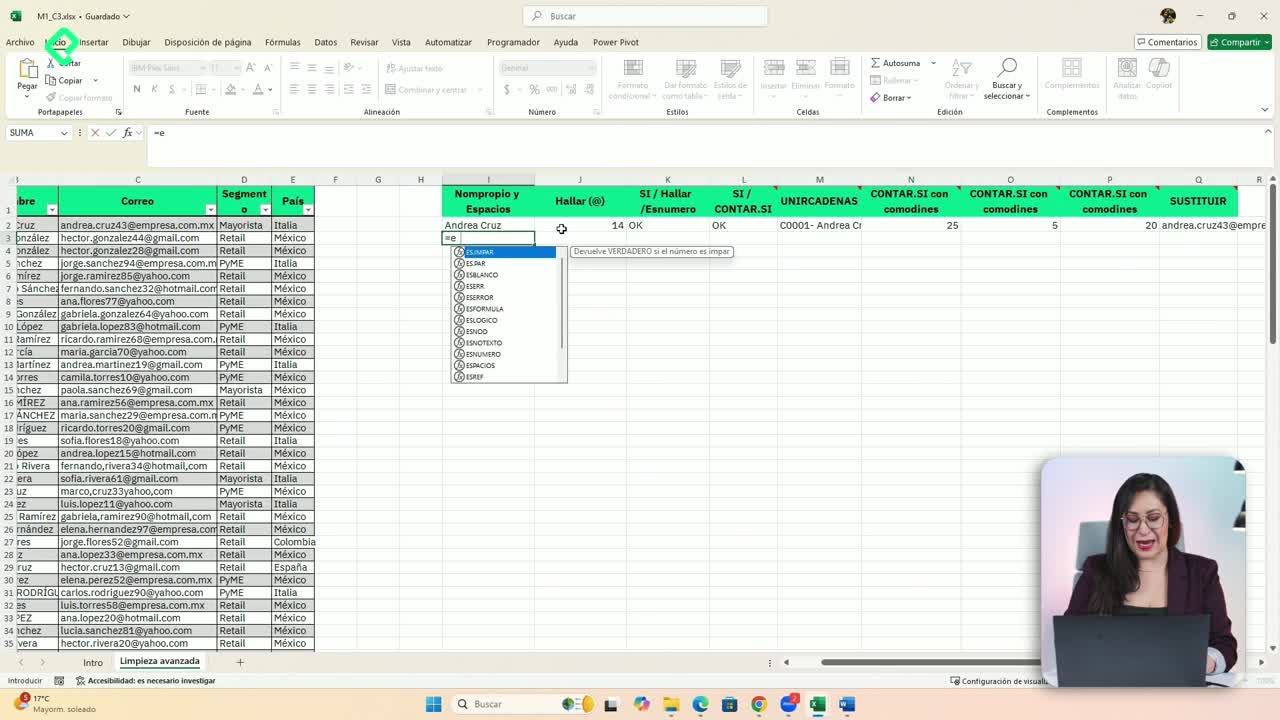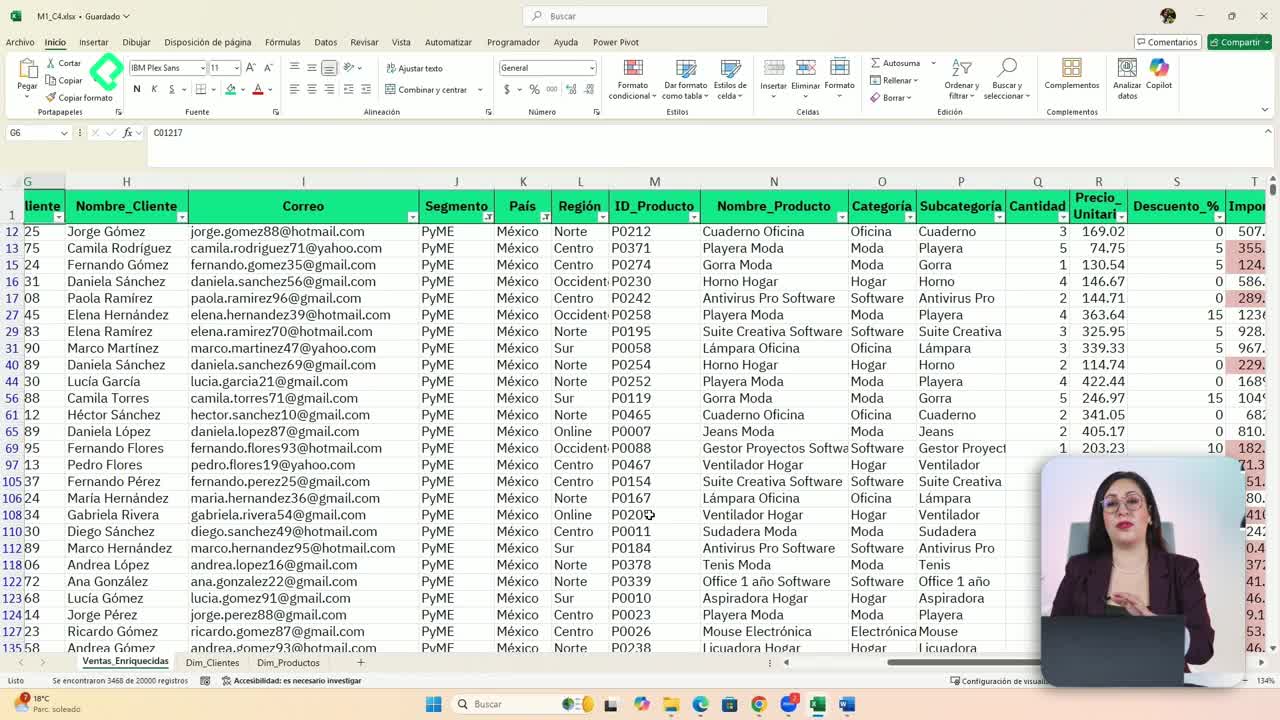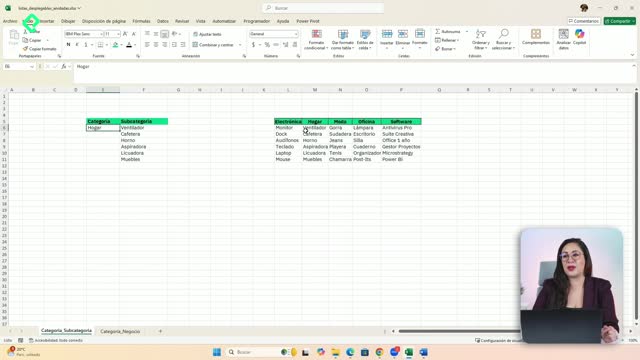Mantén tu información siempre al día en Excel con técnicas simples y efectivas: desde pegar nuevos datos en una tabla, usar Actualizar y Actualizar todo, activar Actualizar al abrir el archivo y automatizar con una macro que refresca tus tablas dinámicas sin clics extra. Además, optimiza tu dashboard para que no se vuelva lento.
¿Cómo actualizar datos en Excel sin errores?
Tener la fuente en formato de tabla es la base. Al pegar nuevos registros (por ejemplo, del mes siguiente), Excel extiende la tabla de forma automática y las tablas dinámicas pueden leer el rango actualizado sin que redefinas orígenes.
- Verifica que aparezca “Diseño de tabla” en la cinta. Eso confirma que tus datos están en tabla.
- Pega los datos nuevos directamente al final: la tabla crece sola y mantiene formato.
- Ve a cualquier tabla dinámica: pestaña “Analizar tabla dinámica”.
- Usa Actualizar o Actualizar todo. El shortcut recomendado: Alt F5.
- Si el archivo es pesado, “Actualizar todo” puede tardar más. Úsalo con criterio.
- El dashboard se refleja al instante porque las tablas dinámicas ya tomaron el nuevo rango.
¿Qué rol cumple el formato de tabla?
- Asegura que el origen se expanda al pegar datos nuevos.
- Evita redefinir manualmente el rango en cada actualización.
- Permite que “Actualizar” funcione con un clic.
¿Dónde usar actualizar y actualizar todo?
- En “Analizar tabla dinámica” tienes ambas opciones.
- Actualizar: refresca la tabla dinámica activa.
- Actualizar todo: refresca todas las fuentes y tablas dinámicas del libro.
- Atajo útil: Alt F5 para acelerar el flujo.
¿Cómo automatizar con macros la actualización de tablas dinámicas?
Una macro es código que ejecuta por ti una acción repetitiva. Aquí, refrescará tu tabla dinámica cada vez que se active la hoja, sin que tengas que presionar actualizar.
¿Qué es una macro y qué necesitas nombrar?
- Cambia el nombre de la tabla dinámica: en “Analizar tabla dinámica” → “Nombre de la tabla dinámica”. Ejemplo: Ventas.
- Identifica el nombre de la hoja donde está la tabla dinámica. En el editor, el nombre entre paréntesis (p. ej., TD3) es el que importa.
- Clic derecho en la hoja → Ver código para abrir Visual Basic.
- En el módulo de la hoja, elige Worksheet y el evento Activate.
¿Qué código VBA usar para refrescar?
Pega este snippet y ajusta el nombre de tu tabla dinámica entre comillas.
Private Sub Worksheet_Activate()
ActiveSheet.PivotTables("Ventas").PivotCache.Refresh
End Sub
- Cierra el editor y prueba: al activar la hoja, se actualiza la tabla dinámica automáticamente.
- ¿Tienes varias tablas dinámicas? Duplica la línea cambiando el nombre: “Ventas”, “Vendedores”, “Agentes”.
- Guarda como Libro de Excel habilitado para macros (.xlsm). Al abrir, autoriza las macros. Si ves advertencia de autoguardado, es porque debes habilitar macros.
¿Cómo optimizar el dashboard y el archivo?
Fondos que se repiten en celdas vacías consumen memoria y vuelven lento el archivo. Delimita tu área de trabajo ocultando lo que no usas.
¿Cómo delimitar filas y columnas sin borrar?
- Selecciona desde la columna límite → Ctrl + Shift + Flecha derecha → clic derecho → Ocultar.
- Repite hacia abajo: Ctrl + Shift + Flecha abajo → clic derecho → Ocultar.
- Beneficios: área limpia, navegación clara y archivo más optimizado.
¿Quieres compartir cómo te fue con Alt F5, con Actualizar al abrir el archivo o con la macro? Comenta qué método te funcionó mejor y por qué.